„Linux“ skaidinį galite ištrinti dviem būdais:
- Naudojant komandinės eilutės „fdisk“ įrankį
- Naudojant „Gparted“ GUI įrankį
Ištrinkite skaidinį naudodami fdisk komandų eilutės įrankį
„Fdisk“ komandinės eilutės įrankis yra įrankis, pristatomas su kiekvienu „Linux“ paskirstymu ir yra naudingas, kai norite sukurti arba ištrinti standžiojo disko skaidinius.
Paprastai skaidiniai naudoja pavadinimo principus, kaip parodyta žemiau:
IDE diskams: / dev / hdx e.g / dev / hda , / dev / hdb, / dev / hdc
ISCI diskai: / dev / sdx e.g / dev / sda, / dev / sdb, / dev / sdc
Prieš ištrinant skaidinį, būtina sukurti visų failų ir katalogų atsarginę kopiją, nes jie bus sunaikinti.
Savo sistemoje pridedu nuimamą diską, / dev / sdb, su 2 pertvaromis. Norėdami rodyti skaidinius, vykdysiu komandą fdisk, kaip parodyta. Jei naudojate įprastą vartotoją, įsitikinkite, kad naudojate komandą sudo, nes fdisk reikia didesnių privilegijų.
$ sudo fdisk -l | grep sdb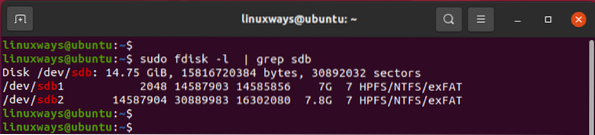
Arba galite naudoti lsblk komandą gauti geresnį vaizdą taip:
$ lsblk | grep sdb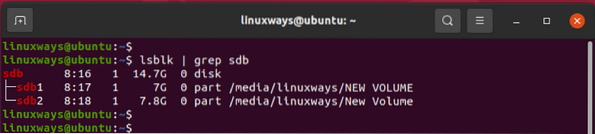
Diske yra 2 skaidiniai: / dev / sdb1 ir / dev / sdb2. Ištrinsiu antrąjį skaidinį, kuris yra / dev / sdb2.
Norėdami pradėti, iškvieskite komandą „fdisk“:
$ sudo fdisk / dev / sdbTada būsite paraginti įvesti komandą tęsti. Tipas „P'norėdami atspausdinti esamus disko skirsnius.
Komanda (m pagalbos): p
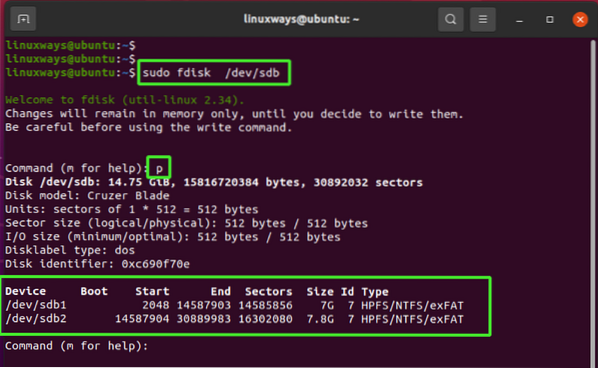
Norėdami pašalinti skaidinį, įveskite raidę 'd", kuris reiškia ištrinti ir
Paspauskite ENTER".
Komanda (m pagalbos): d
Tada nurodykite skaidinio numerį. Mano atveju aš rašysiu 2 ir paspauskite „ENTER“, nes tai yra skaidinys, kurį ketinu ištrinti.
Partijos numeris (1, 2, numatytasis 2): 2
Jums bus pranešta, kad skaidinys pašalintas arba ištrintas. Galite patikrinti, atsispausdinę skaidinius dar kartą įvesdami p komandą.
Tik toliau esančio fragmento apačioje / dev / sdb1 yra išvardytas.
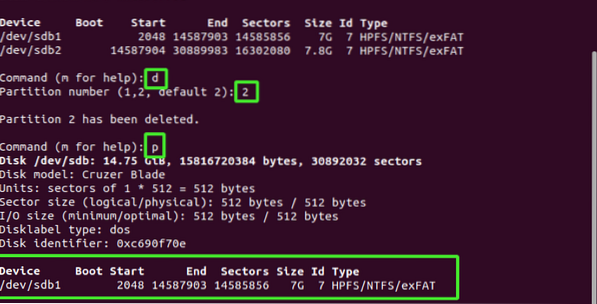
Norėdami išsaugoti pakeitimus diske, įveskite w Norėdami užrašyti fdisk apvalkalą, paspauskite „q“.
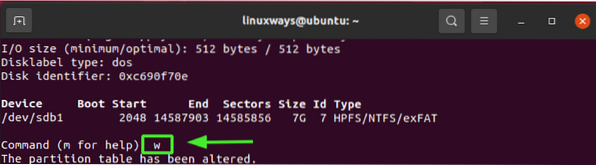
Kaip ir anksčiau, patvirtinkite esamus skaidinius naudodami „fdisk“ įrankį.
$ sudo fdisk -l | grep sdb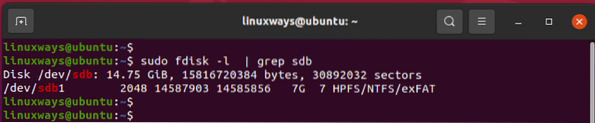
Ištrinkite skaidinį naudodami „GParted“ įrankį
„Gparted“ yra galingas grafinis įrankis, leidžiantis peržiūrėti, keisti dydį, kurti ir ištrinti skaidinius. Jis yra atviro kodo ir visiškai nemokamas, jį galima įdiegti taip:
Skirta „Debian“ / „Ubuntu“
Jei norite įdiegti „Gparted“, vykdykite „Debian“ / „Ubuntu“ distroso skyrius:
CentOs
„CentOS“ sistemoms pirmiausia įdiekite EPEL. Tada įdiekite „Gparted“ naudodami „yum“ paketų tvarkyklę:
$ sudo yum įdiekite „gparted“
Arch
Jei norite naudoti „Arch“ ir „Arch“ pagrįstus distros, kreipkitės į
Norėdami paleisti „Gparted“, vykdykite šią komandą terminale:
$ gpartedBe to, naudodamiesi programų tvarkykle galite ieškoti ir paleisti GUI įrankį.
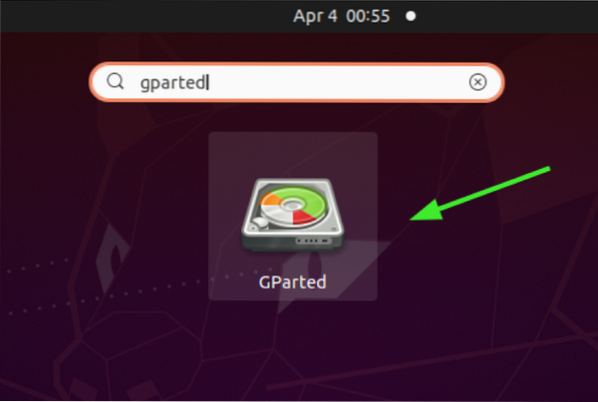
Pateikite slaptažodį, kad tapatintumėte ir paspauskite „ENTER“.

Kai bus patvirtinta, „Gparted“ pateiks skaidinius pagrindiniame kietajame diske, kuriame įdiegta „Linux“, mano atveju tai yra / dev / sda.
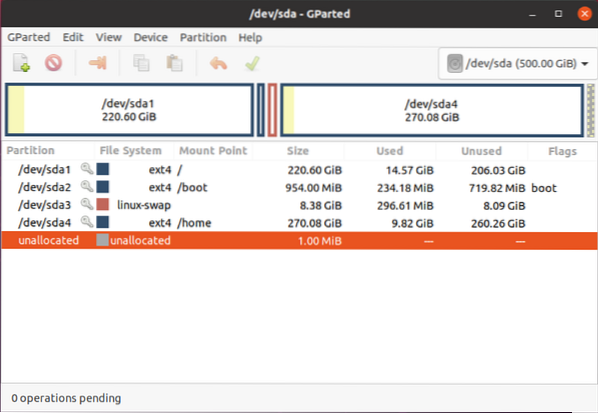
Kadangi ištrintinas skaidinys yra išimamame diske, kuris nėra sąraše, mes pereisime prie to standžiojo disko.
Norėdami tai padaryti, eisime į „Gparted“> Įrenginiai> / dev / sdb
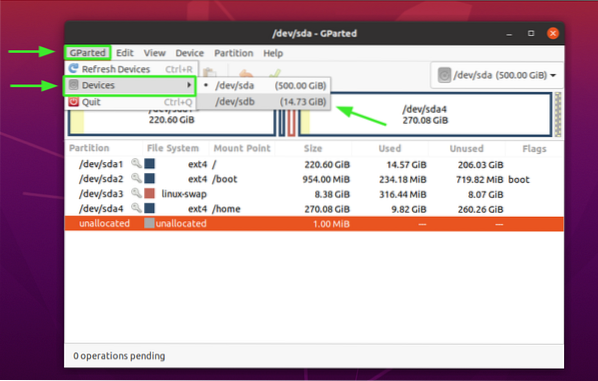
Dabar mes turime antrojo standžiojo disko skaidinius, kaip parodyta žemiau:
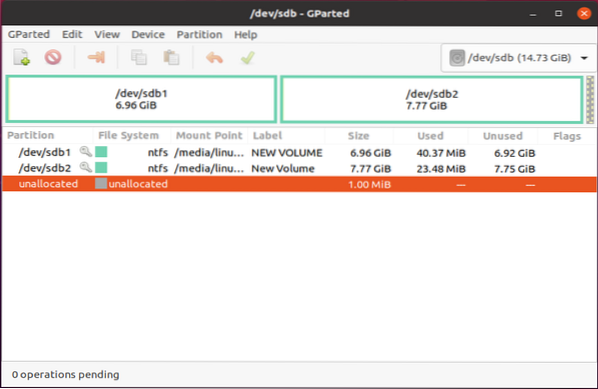
Norėdami ištrinti antrąjį skaidinį (/ dev / sdb2), pirmiausia jį atjungsime. Dešiniuoju pelės mygtuku spustelėkite ir pasirinkiteatjungti“.
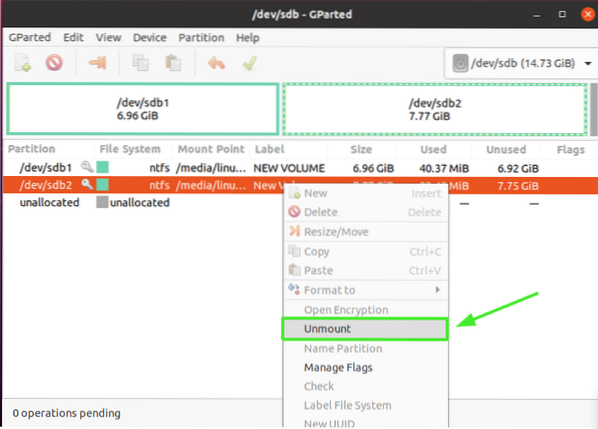
Tada dešiniuoju pelės mygtuku spustelėkite / dev / sdb2 skaidinį ir pasirinkiteIštrinti“Parinktį, kuri galiausiai pašalina arba ištrina skaidinį.
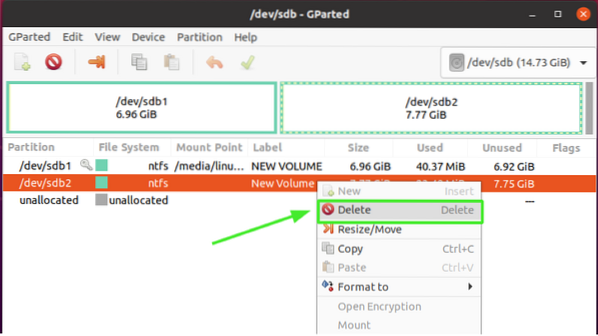
Iškart suprasite, kad skaidinys pažymėtas „Nepaskirta“Ir apatiniame kairiajame„ Gparted “lango kampe pastebėsite perspėjimą, informuojantį apie laukiančią operaciją. Priežastis, dėl kurios jūs tai gaunate, yra ta, kad mes neišsaugojome pakeitimų diske.
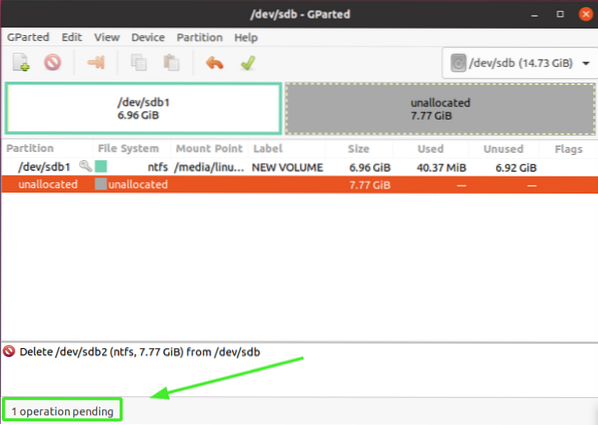
Norėdami pritaikyti atliktus pakeitimus, spustelėkite varnelę, kaip nurodyta.
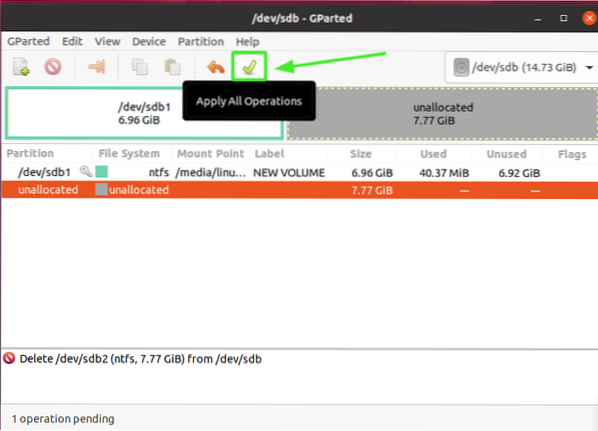
Kai būsite paraginti tęsti laukiančias operacijas, spustelėkite „Kreipkitės“.
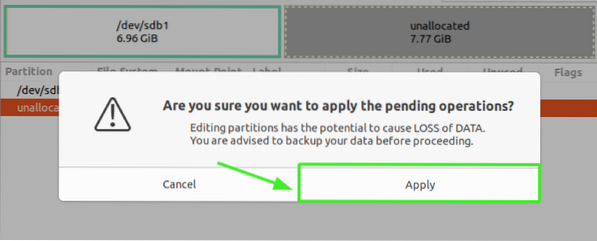
Galiausiai rašymo procesas bus baigtas ir pakeitimai išsaugoti. Spustelėkite mygtuką „uždaryti“.
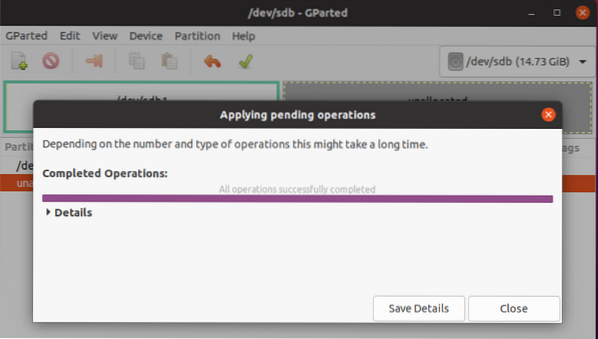
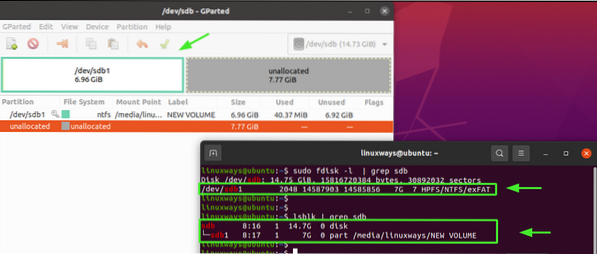
Išvada
Mes apėmėme du būdus, kuriuos galite naudoti norėdami ištrinti loginį skaidinį „Linux“: „fdisk“ įrankis ir „Gparted“ GUI įrankis. Jei radote šį informacinį pranešimą, atsiųskite mums patinka ir pasidalykite šiuo vadovu.
 Phenquestions
Phenquestions


